Qhov wikiHow no qhia koj yuav ua li cas thiaj paub leej twg koj cov phooj ywg tam sim no ua haujlwm hauv Facebook Messenger.
Kauj ruam
Txoj Kev 1 ntawm 2: Siv Ntsiav Tshuaj lossis Xov Tooj
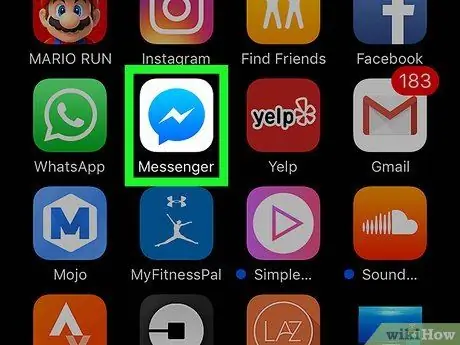
Kauj ruam 1. Tua tawm Facebook Messenger
Lub cim yog nyob rau hauv daim ntawv ntawm kev hais lus npuas uas muaj lub ntsej muag dawb. Cov app no nyob ntawm koj lub vijtsam hauv tsev lossis tub rau khoom app (ntawm Android khoom siv).
Yog tias koj tseem tsis tau kos npe nkag, ua raws cov lus qhia hauv lub vijtsam kom nkag mus
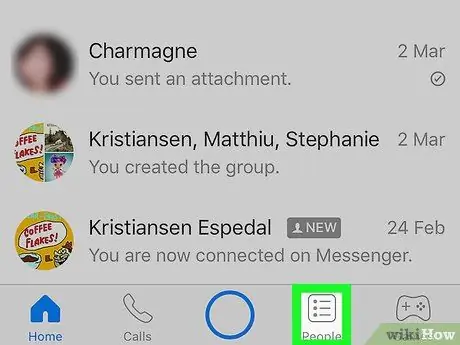
Kauj Ruam 2. Kov lub icon sib cuag
Lub cim yog daim ntawv teev npe hauv qab ntawm lub vijtsam, nyob ib sab ntawm lub voj voog loj xiav.
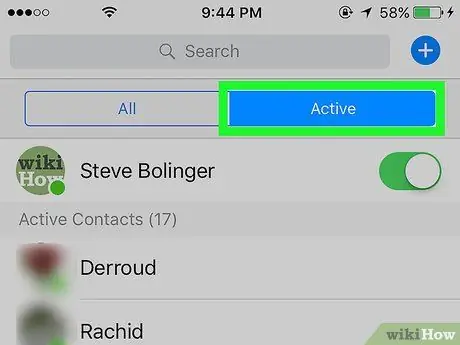
Kauj Ruam 3. Kov Active nyob rau sab saum toj ntawm lub vijtsam
Cov npe ntawm txhua tus phooj ywg tam sim no ua haujlwm ntawm Messenger yuav tshwm nyob ntawm no. Cov phooj ywg uas nyob online yuav raug cim nrog lub voj voog ntsuab ntawm lawv daim duab profile.
Txoj Kev 2 ntawm 2: Siv Computer
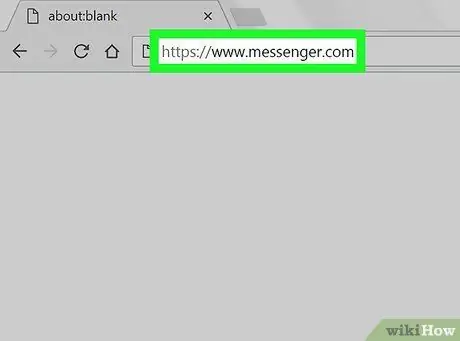
Kauj Ruam 1. Tua lub web browser thiab mus ntsib
Nov yog tus nom Messenger app los ntawm Facebook.
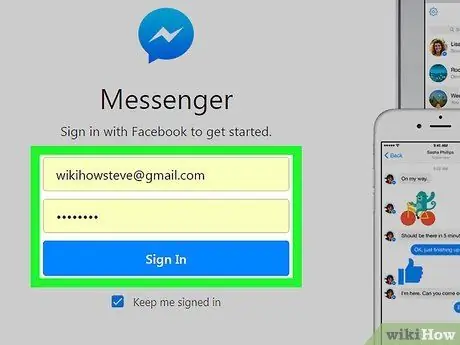
Kauj ruam 2. Nkag mus rau hauv koj tus lej Facebook
Yog tias koj tau kos npe rau hauv, ib daim ntawv teev cov lus sib tham tam sim no hauv Messenger yuav tshwm. Yog tias tsis nkag rau hauv, nyem Txuas ntxiv raws li (koj lub npe) lossis ntaus koj cov ntaub ntawv nkag mus thaum hais kom sai.
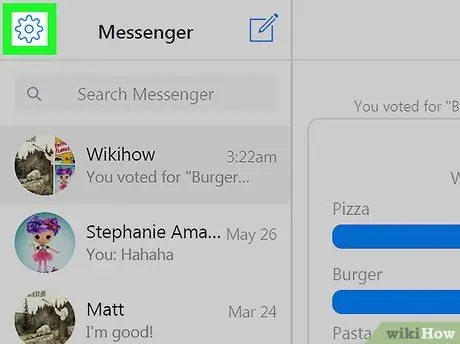
Kauj Ruam 3. Nyem rau lub cim iav xiav nyob rau saum kaum sab laug
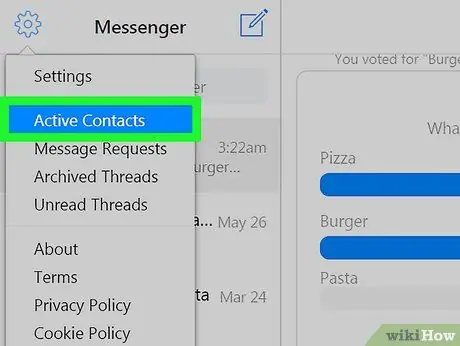
Kauj Ruam 4. Nyem Active Contacts
Ib daim ntawv teev cov neeg siv Messenger tam sim no yuav raug nthuav tawm.







